Brasero is een eenvoudige maar krachtige toepassing voor het branden van schijven, ontworpen voor de GNOME-desktopomgeving. Het is ideaal voor gebruikers die audio-cd's, gegevensschijven en video-dvd's willen maken, of schijven willen kopiëren en ISO-images willen maken en branden. Brasero ondersteunt een breed scala aan schijfformaten en biedt functies zoals controles van de bestandsintegriteit, het maken van schijfimages en de mogelijkheid om een voorbeeld van projecten te bekijken voordat ze worden gebrand, waardoor het een betrouwbaar hulpmiddel is voor al uw behoeften op het gebied van het branden van schijven.
Op Ubuntu 24.04, 22.04 of 20.04 kan Brasero eenvoudig worden geïnstalleerd via de standaard Ubuntu-repository. Deze methode zorgt voor een stabiele en eenvoudige installatie en zorgt ervoor dat u toegang heeft tot de nieuwste versie van Brasero die beschikbaar is in de repository. Deze handleiding laat u zien hoe u Brasero installeert via de opdrachtregelterminal.
Update het Ubuntu-systeem vóór de installatie van Brasero
Zorg ervoor dat u eerst uw systeem bijwerkt om installatieproblemen te voorkomen en de beveiliging te verbeteren. Om dit te doen, opent u uw terminal en voert u de onderstaande opdracht in:
sudo apt update && sudo apt upgradeInstalleer Brasero via APT-opdracht
Brasero is direct beschikbaar in de Ubuntu-repository, waardoor de installatie een fluitje van een cent is. Om het hulpprogramma voor het branden van schijven te installeren, voert u de volgende opdracht in:
sudo apt install braseroStart Brasero via CLI Command of GUI Path
Na een succesvolle installatie kunt u Brasero op verschillende manieren starten.
CLI-methode om Brasero te starten
Om Brasero vanaf de terminal te starten, opent u uw terminal en voert u de volgende opdracht in:
braseroDruk vervolgens op Enter en het programma start.
GUI-methode om Brasero te starten
Volg deze stappen om Brasero vanuit uw applicatiemenu te starten:
- Klik op de knop “Activiteiten” in de linkerbovenhoek van uw bureaublad.
- Typ 'Toepassingen weergeven' in de zoekbalk en klik op het bijbehorende pictogram.
- Klik op “Brasero” in de lijst met applicaties om het te starten.
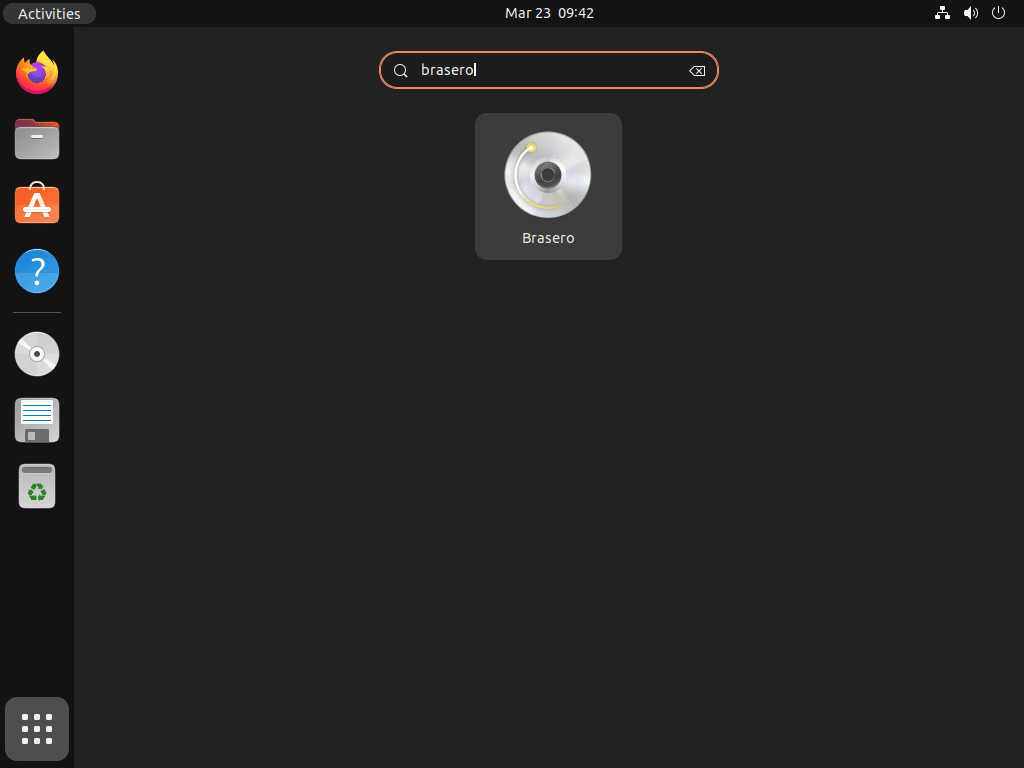
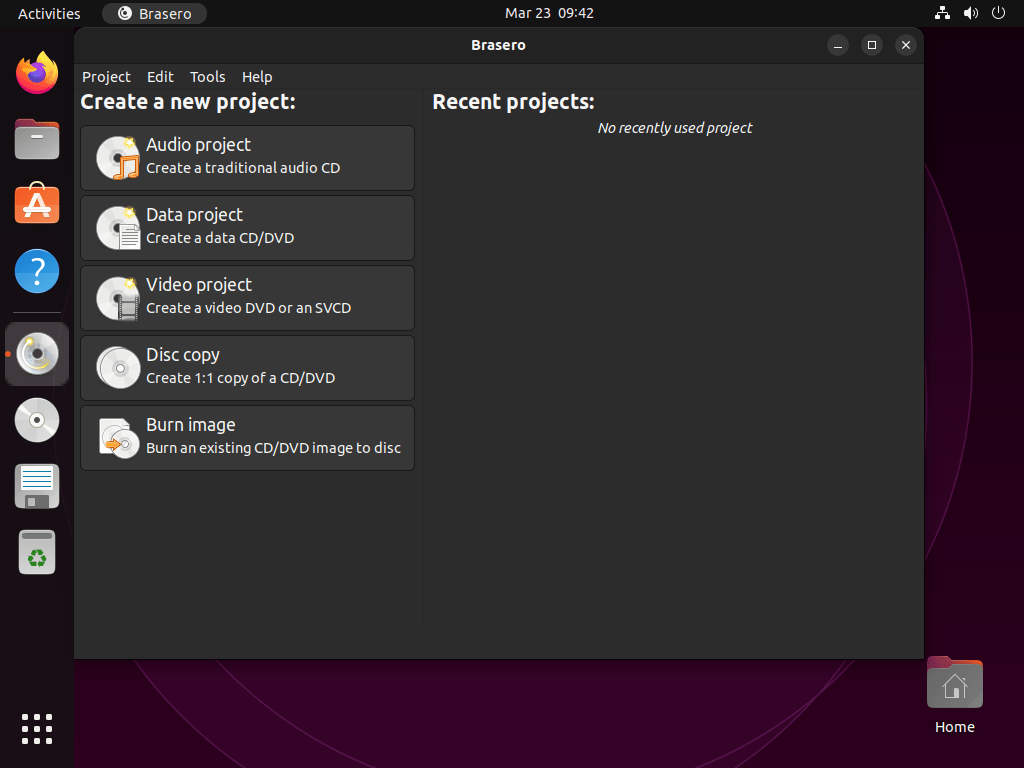
Extra Brasero-opdrachten
Update Brasero
Update Brasero met behulp van uw standaard systeemupdates. Volg desgevraagd de instructies om beschikbare updates te installeren.
Als alternatief kunt u de volgende opdracht in uw terminal gebruiken om te controleren op updates:
sudo apt upgrade && sudo apt upgradeHiermee worden alle pakketten, inclusief Brasero, bijgewerkt naar de nieuwste versie als er een update beschikbaar is.
Brazier verwijderen
Als u Brasero niet langer nodig heeft, kunt u deze eenvoudig verwijderen met een van de volgende opdrachten, afhankelijk van de installatiemethode:
sudo apt remove braseroHiermee wordt Brasero van uw systeem verwijderd, inclusief eventuele geïnstalleerde configuratiebestanden en afhankelijkheden.
Conclusie
Als Brasero op uw Ubuntu-systeem is geïnstalleerd, beschikt u over een gebruiksvriendelijke en efficiënte tool voor het beheren van al uw schijfbrandtaken. Als u het installeert via de standaard Ubuntu-repository, bent u verzekerd van een probleemloze installatie en toegang tot de nieuwste stabiele versie die door de Ubuntu-gemeenschap wordt aangeboden. Regelmatige updates via de repository zorgen ervoor dat uw Brasero-installatie actueel blijft, zodat u met vertrouwen schijven kunt maken en beheren op Ubuntu.

